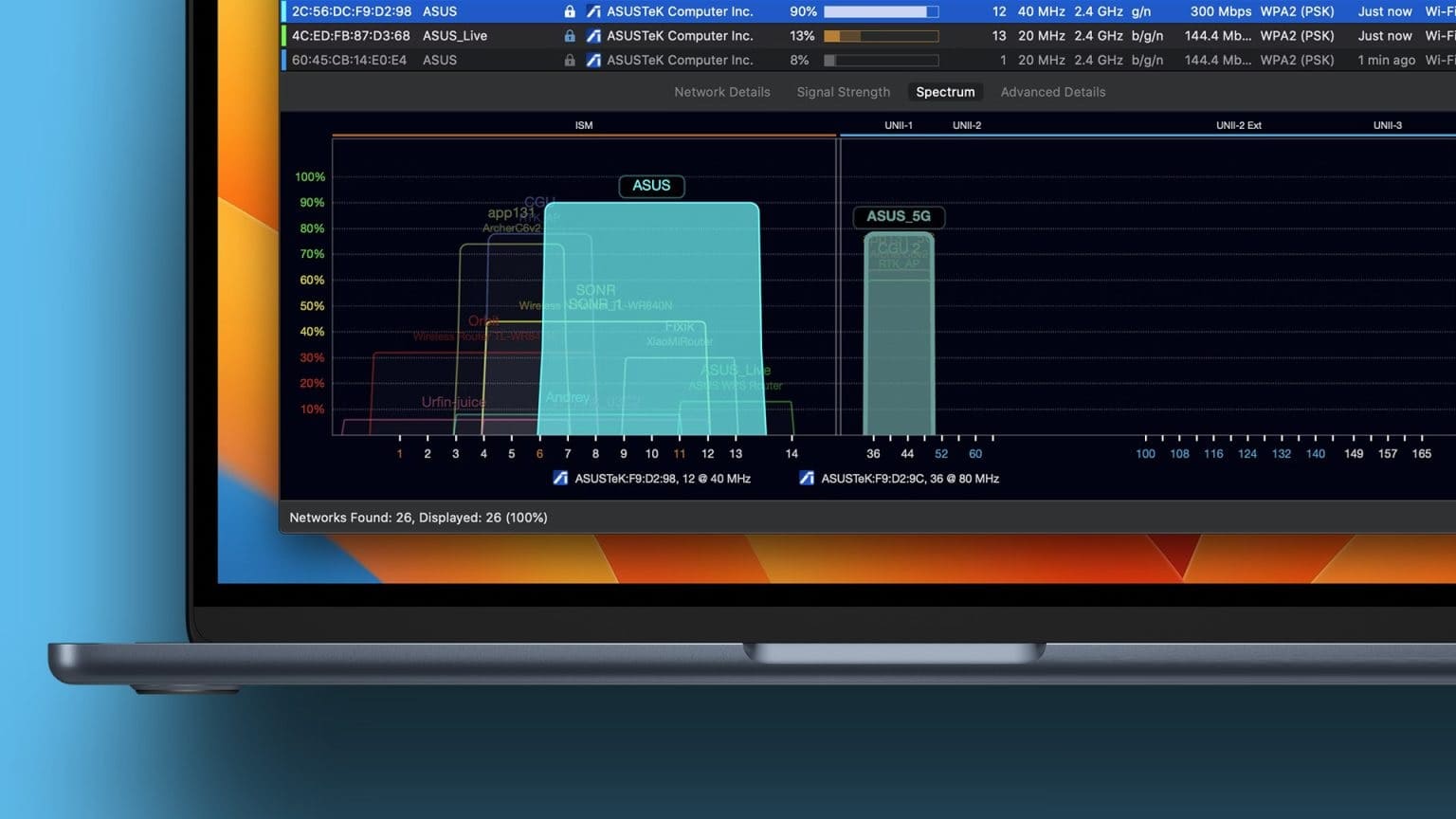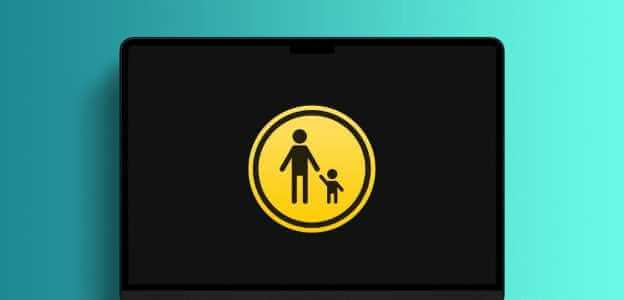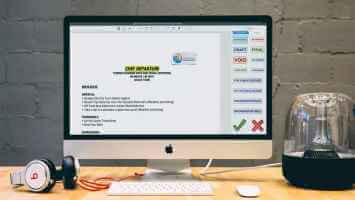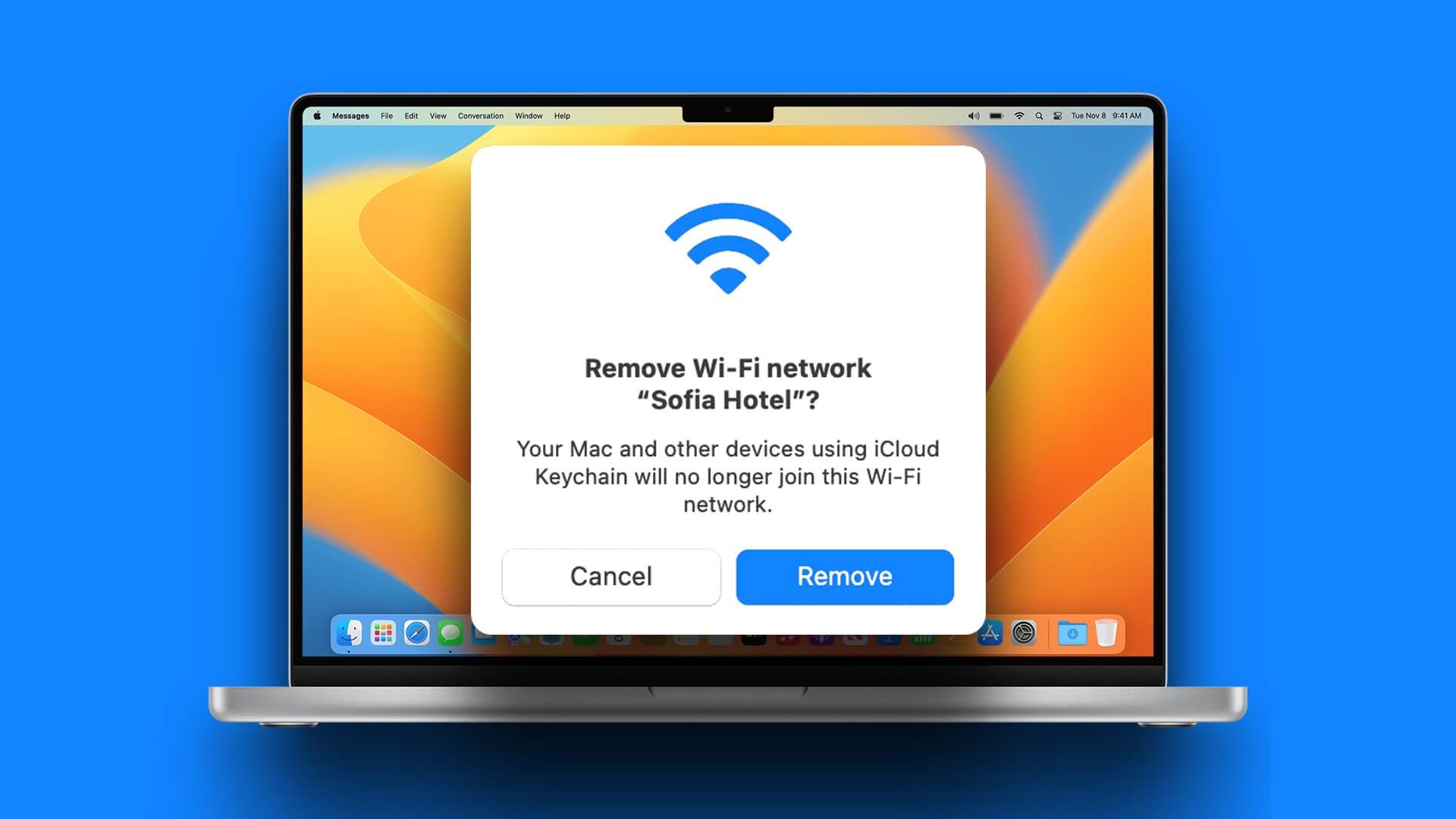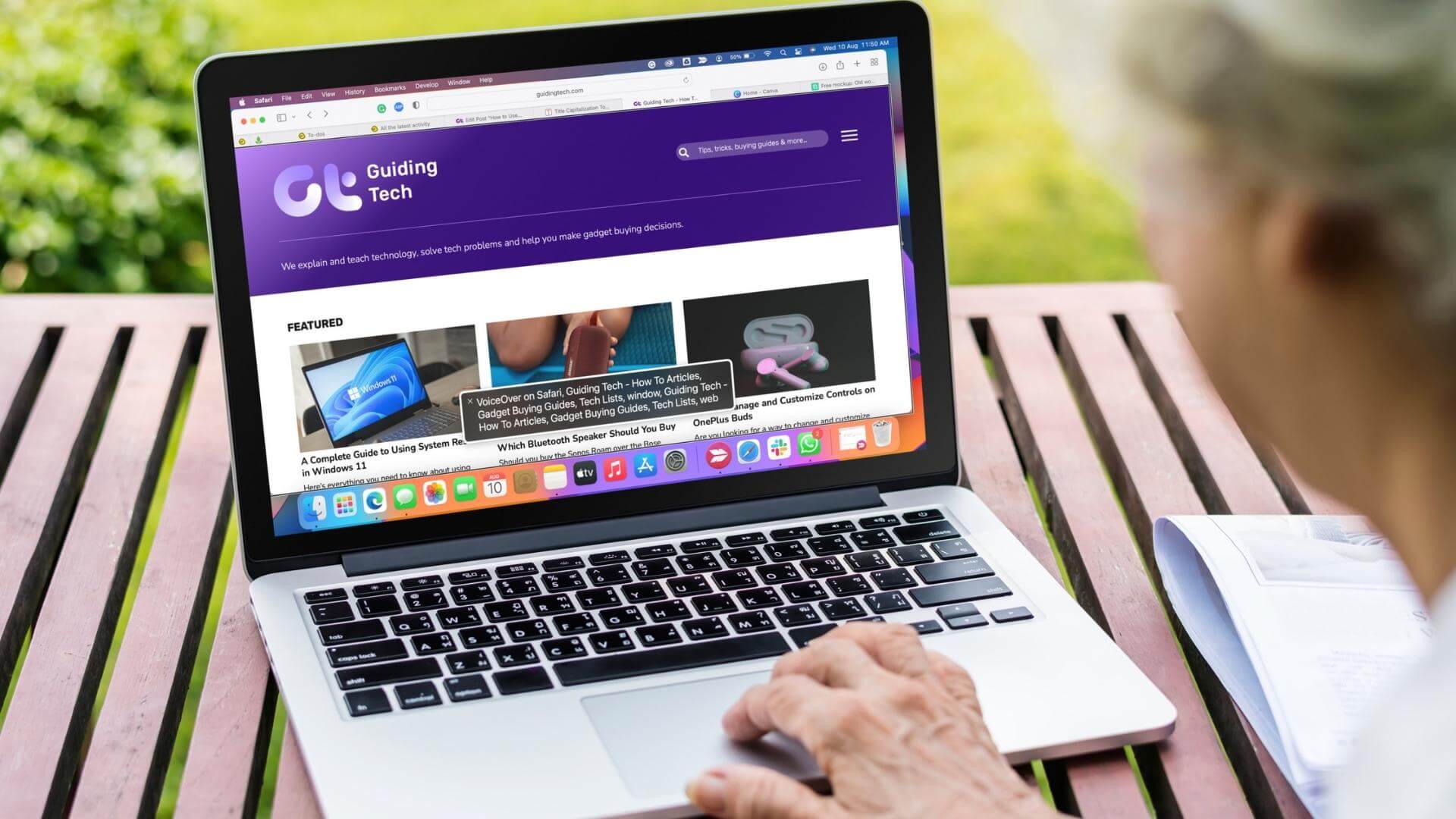Soubory RAR jsou velmi běžné, zejména pokud stahujete soubory z internetu. Mac však nepodporuje otevírání souborů RAR nativně. macOS má vestavěný unarchiver, ale funguje pouze se soubory ZIP a několika dalšími formáty. K tomu budete muset Aplikace třetí strany pro Mac pro dekomprimaci souborů RAR. I když v App Store existuje mnoho aplikací pro tento úkol, vybrali jsme jednoduchou a snadno použitelnou aplikaci pro otevírání souborů RAR na vašem Macu. Pokud jste si stáhli přílohu nebo obdrželi odkaz ke stažení dokumentů v souboru RAR, zde je návod, jak otevřít soubory RAR na Macu.

Co je soubor RAR?
Stejně jako soubor ZIP, což je ve skutečnosti typ archivního souboru, soubor RAR funguje podobně, ale nabízí o něco více funkcí. Typický soubor RAR se skládá z jednoho nebo více komprimovaných souborů seskupených dohromady. Představte si to jako soubor ZIP, ale s vyšší úrovní komprese. Soubory RAR jsou užitečné, pokud chcete zmenšit velikost skupiny souborů před jejich odesláním. V důsledku toho lze některé soubory, které najdete online nebo získáte jako přílohy e-mailů, zkomprimovat do souboru RAR.
Takže budete muset rozbalit nebo dekomprimovat tyto soubory, abyste viděli obsah zabalený uvnitř. Mac vám to umožňuje pomocí aplikace třetí strany nebo online nástroje. V tomto příspěvku se budeme zabývat oběma způsoby.
Jak otevřít soubory RAR pomocí KEKA
Jak již bylo zmíněno dříve, bohužel neexistuje žádný nativní způsob, jak otevřít soubory RAR na Macu. Budete si muset stáhnout aplikaci třetí strany, jako je Keka.
Keka je bezplatná aplikace a můžete si ji stáhnout z webu vývojáře. Verze Mac App Store vyžaduje, abyste za ni zaplatili, a pokud se vám opravdu líbí, co Keka dělá, doporučujeme zaplatit, abyste odměnili úsilí vývojáře.
Pokud hledáte bezplatnou alternativní aplikaci v App Store, podívejte se na toto Rozbalovač. Vysvětlíme si však kroky pomocí Keka.
Krok 1: Stažení Keka na vašem počítači Mac pomocí výše uvedeného odkazu. klepněte na dmg soubor Keka's.
Krok 2: SEM Aplikace Keka do složky Aplikace a přetáhněte ji tam. To povede k Nainstalujte Keka na vašem Macu.
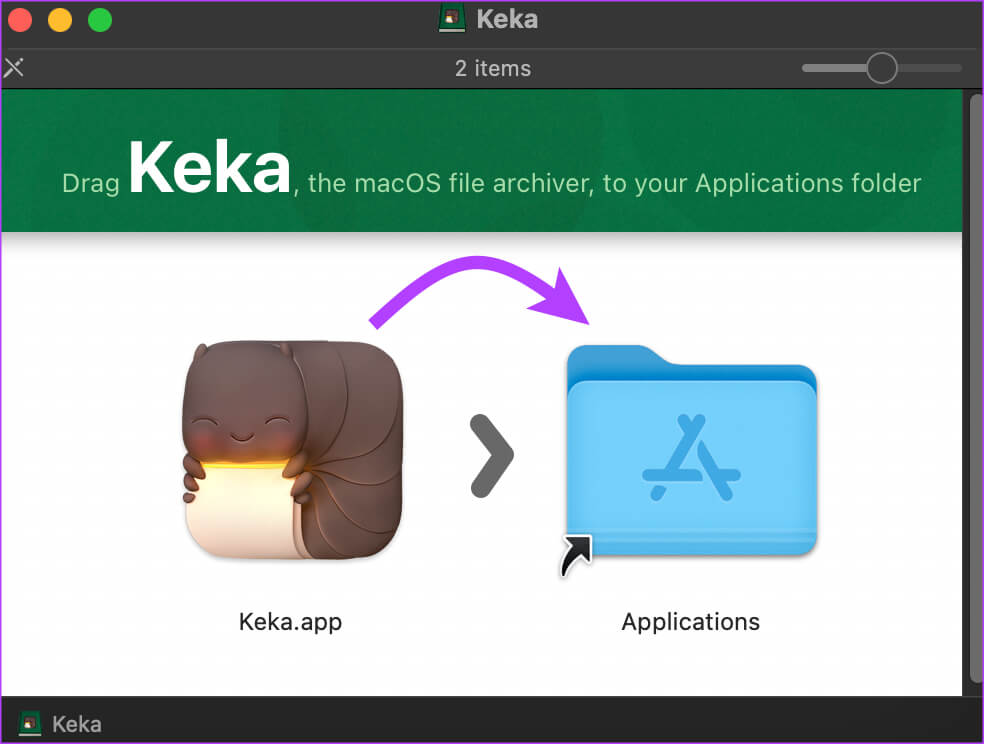
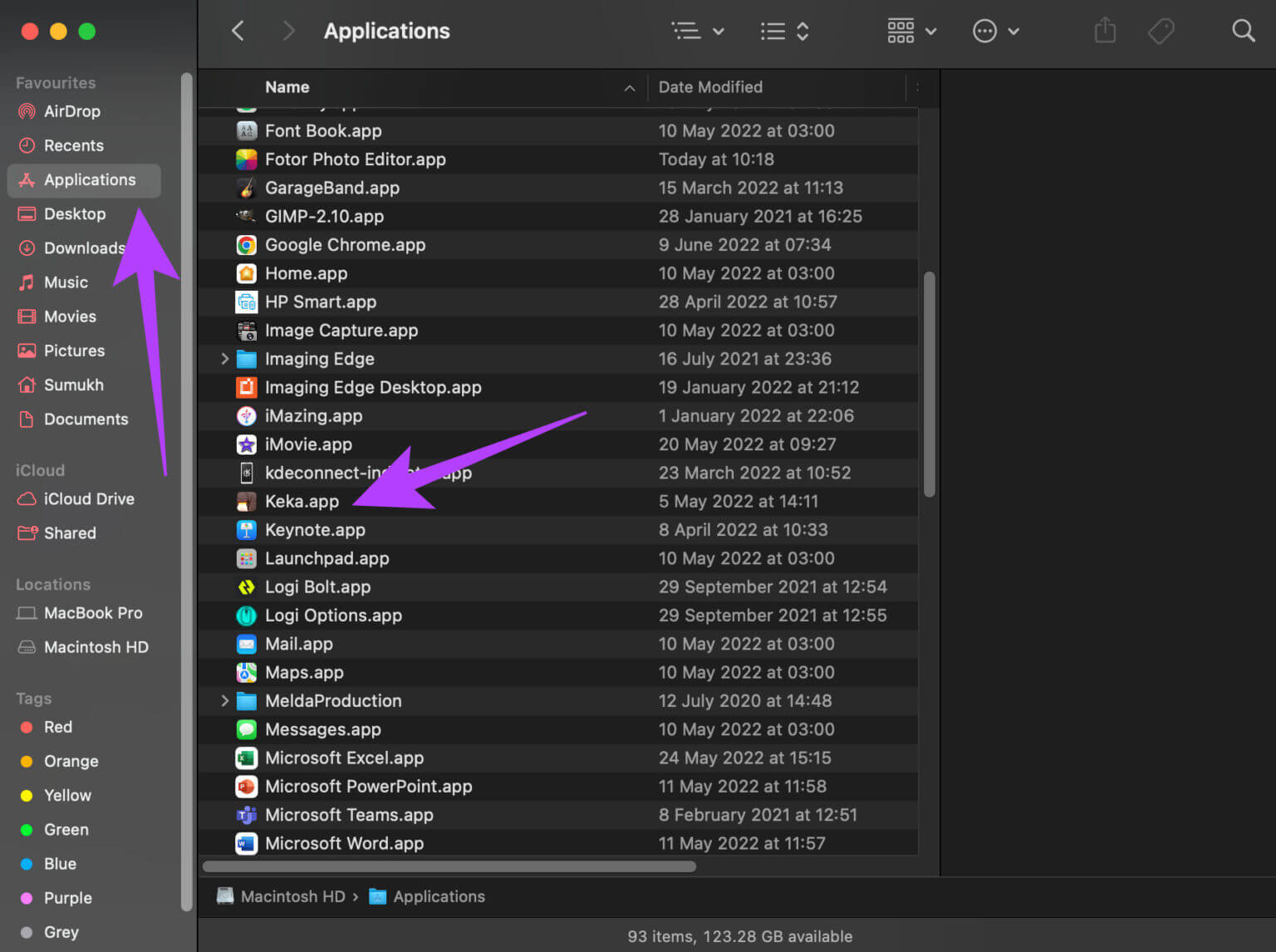
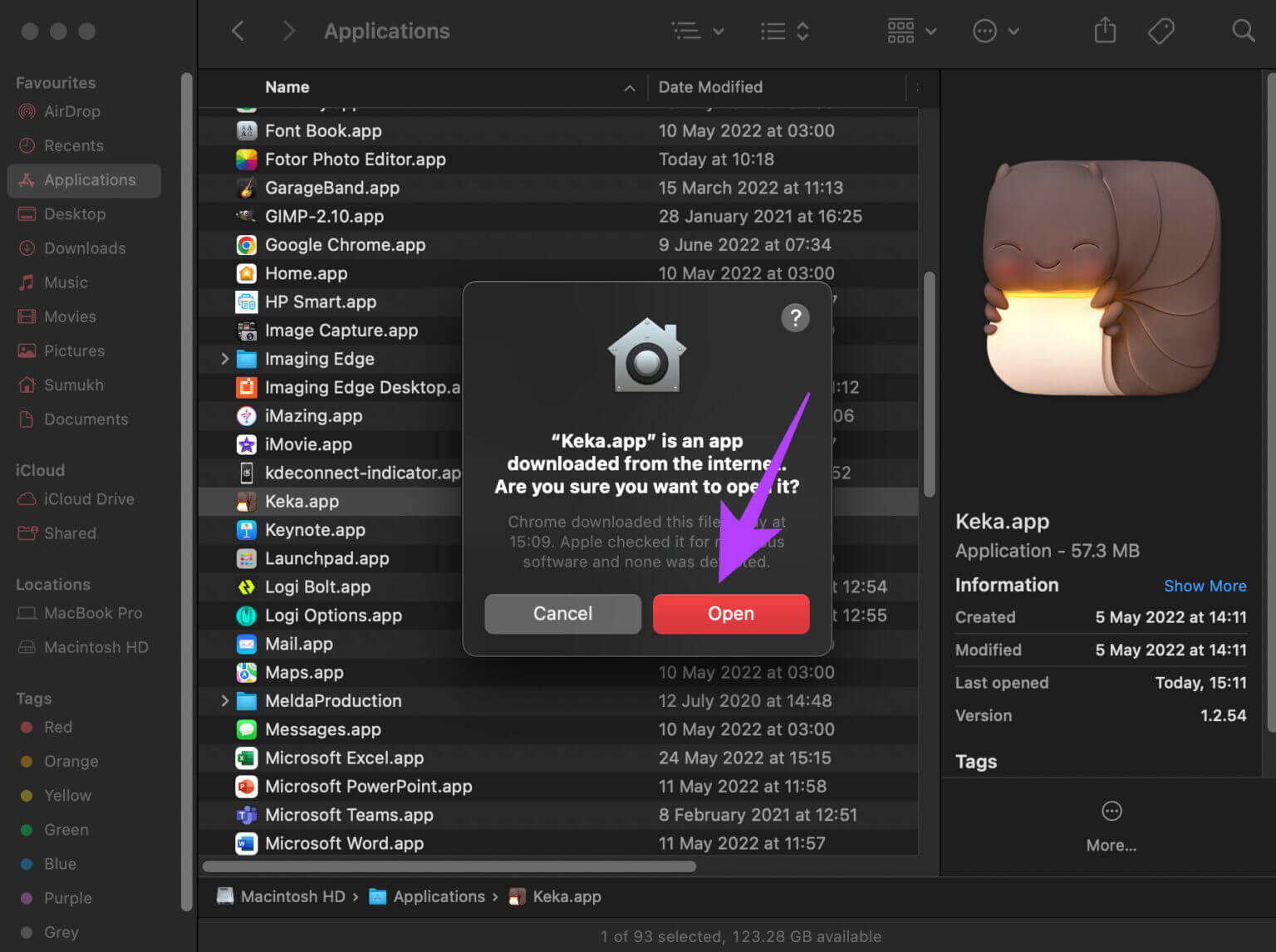
Krok 5: Aplikace je nyní nastavena a připravena k otevření RAR soubory tvůj vlastní. Aplikaci již nemusíte otevírat, takže ji můžete zavřít Okno Keka V tomto stádiu. Volitelně můžete kliknout na velké tlačítko s nápisem „Nastavení Keka jako výchozího dekompresoru“ .
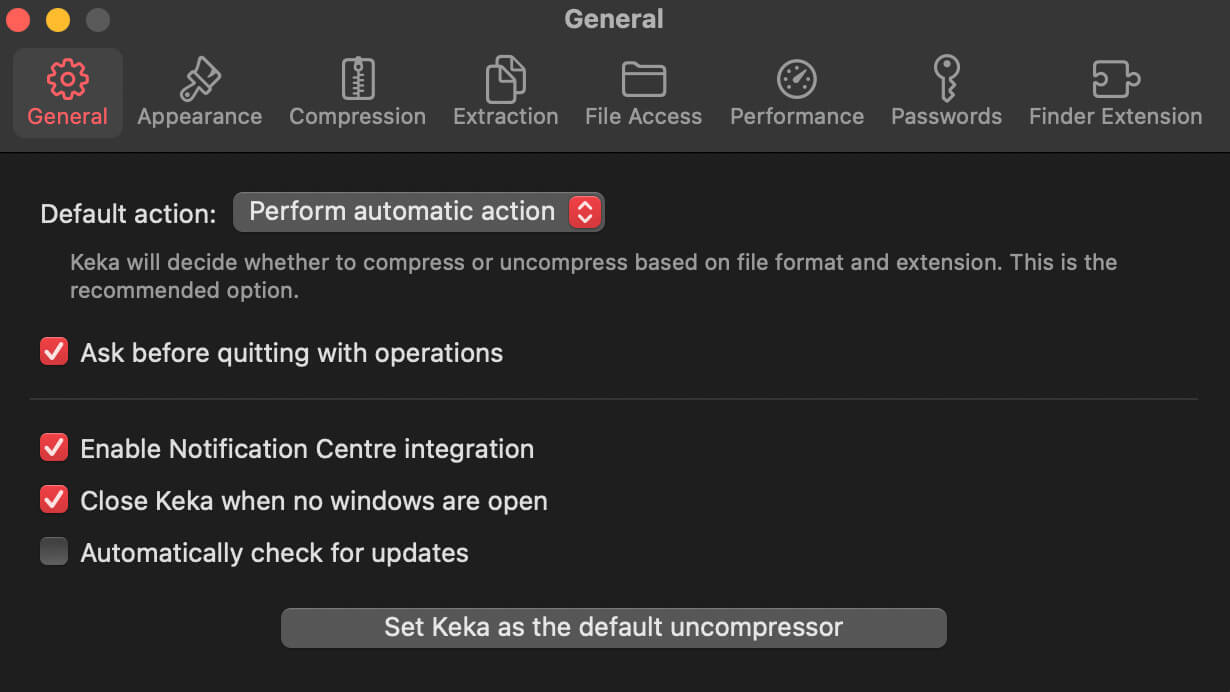
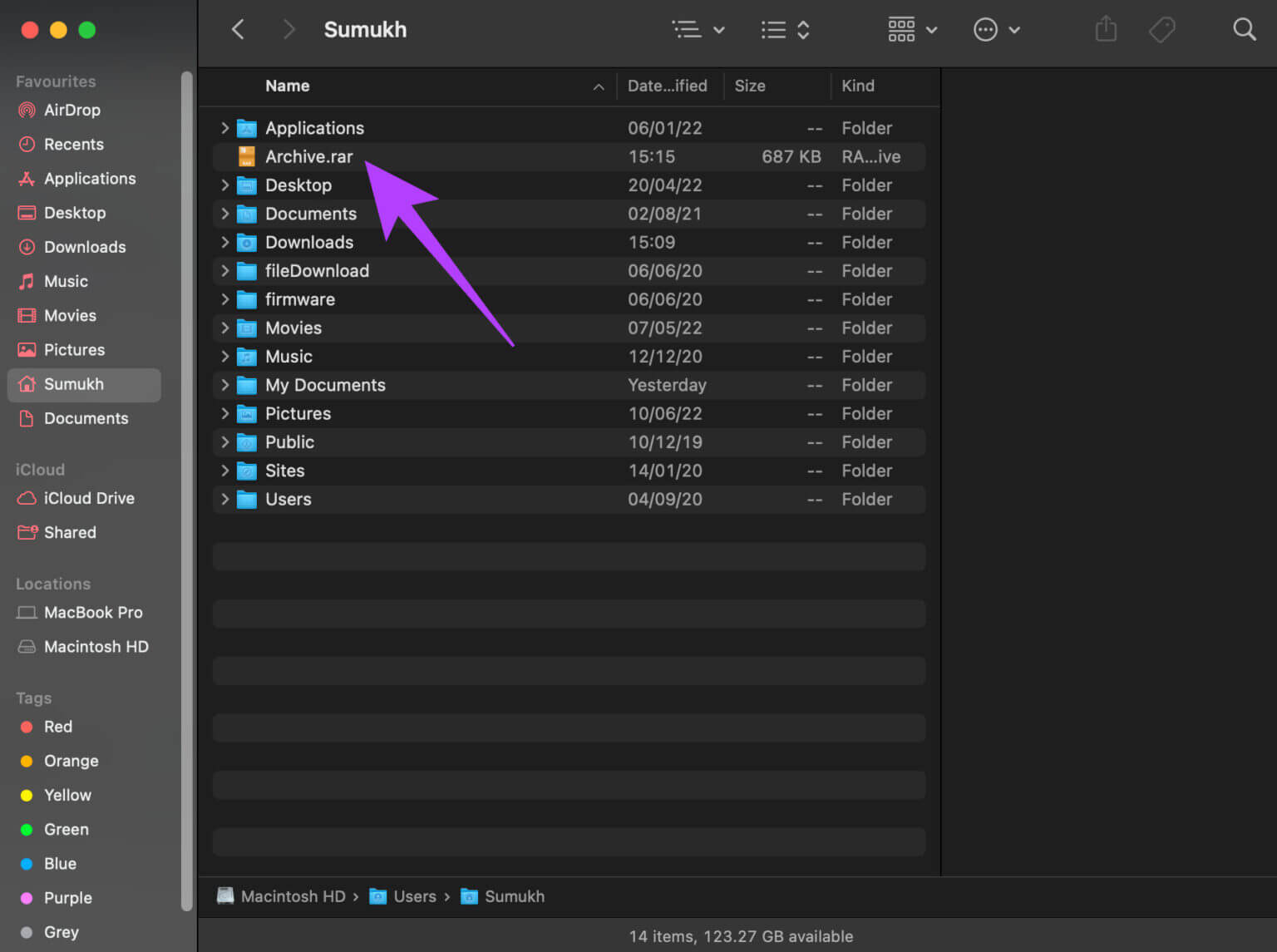
Krok 7: Klikněte pravým tlačítkem myši soubor a najeďte myší na něj otevřeno pomocí.
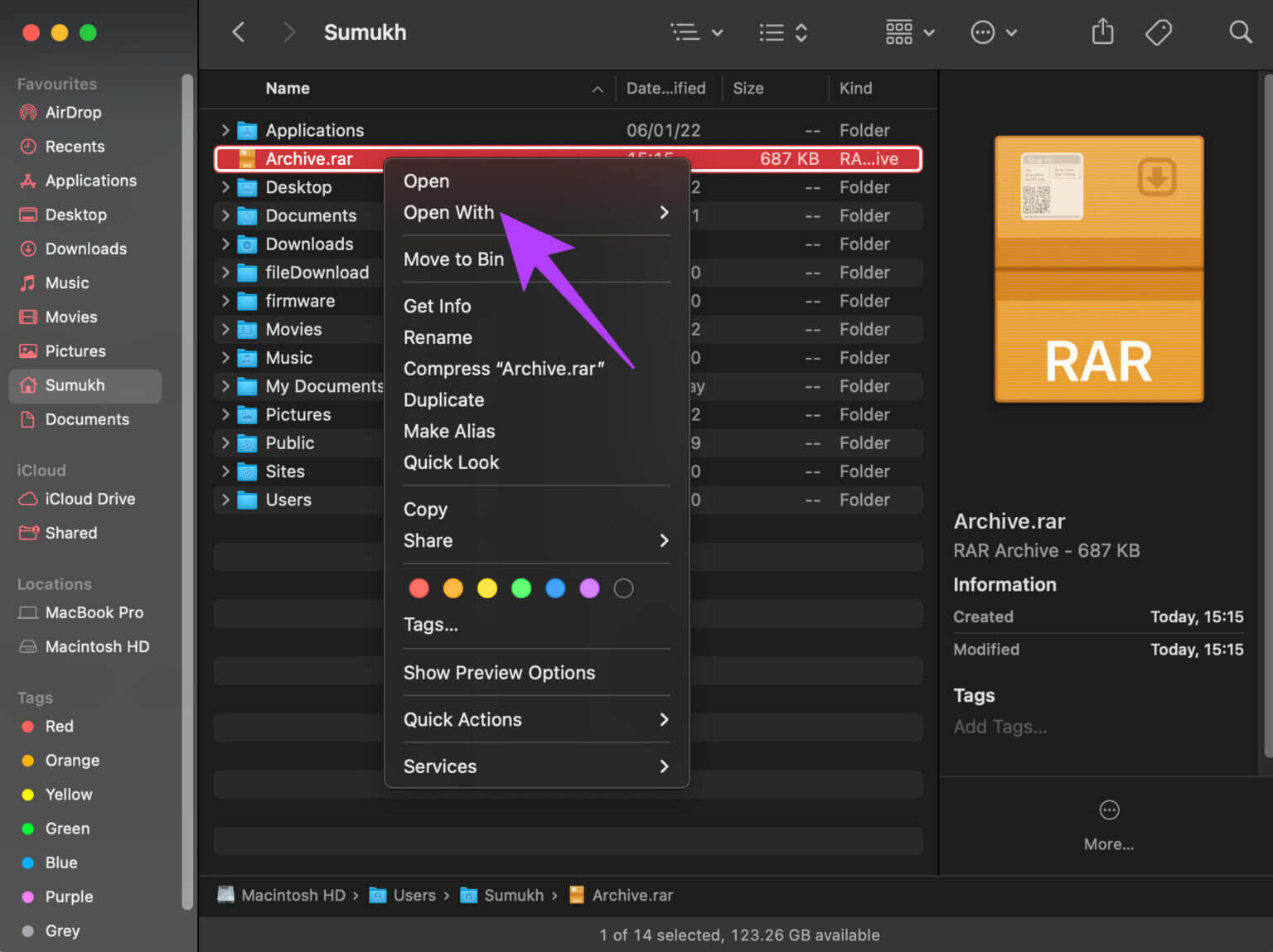
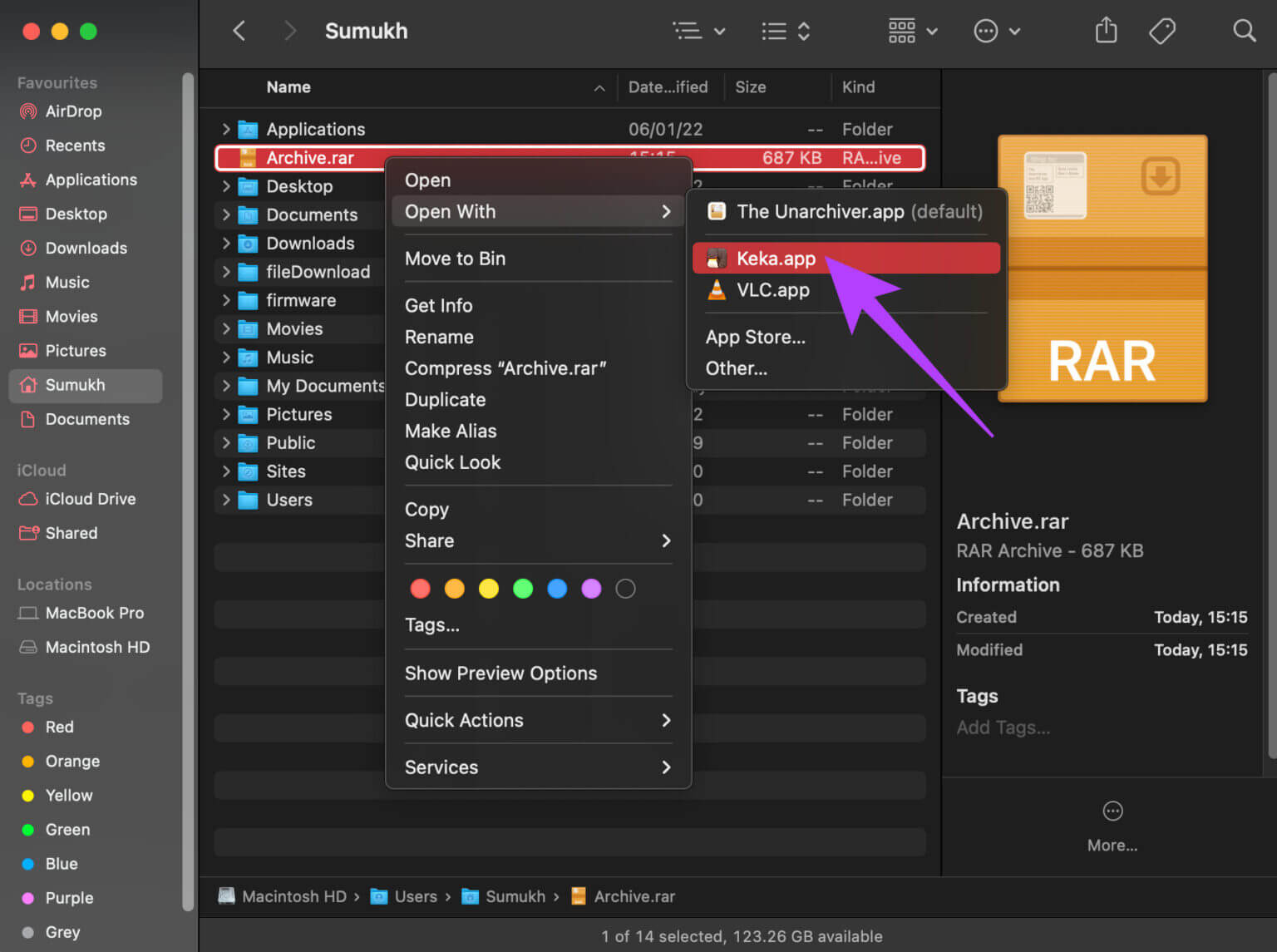
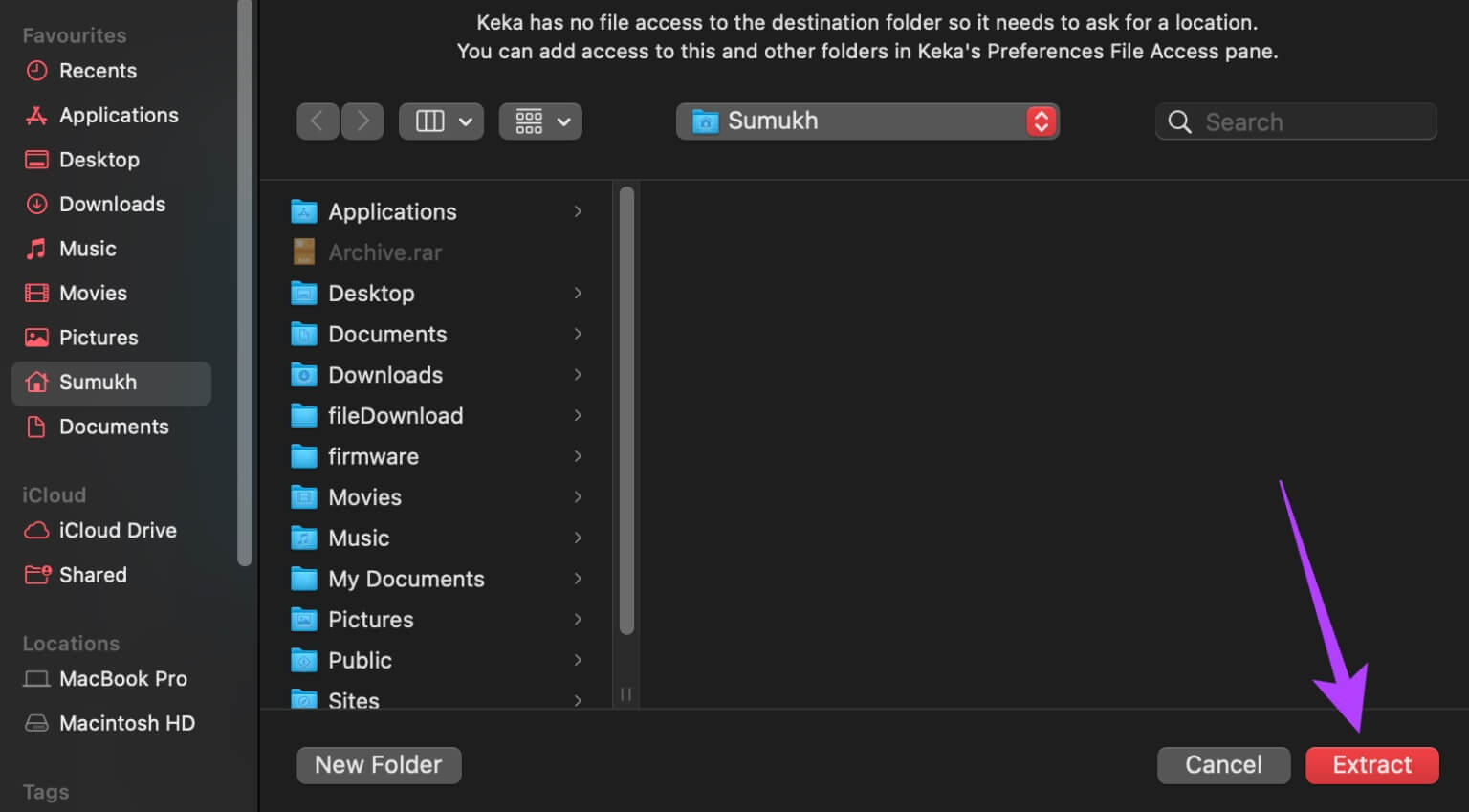
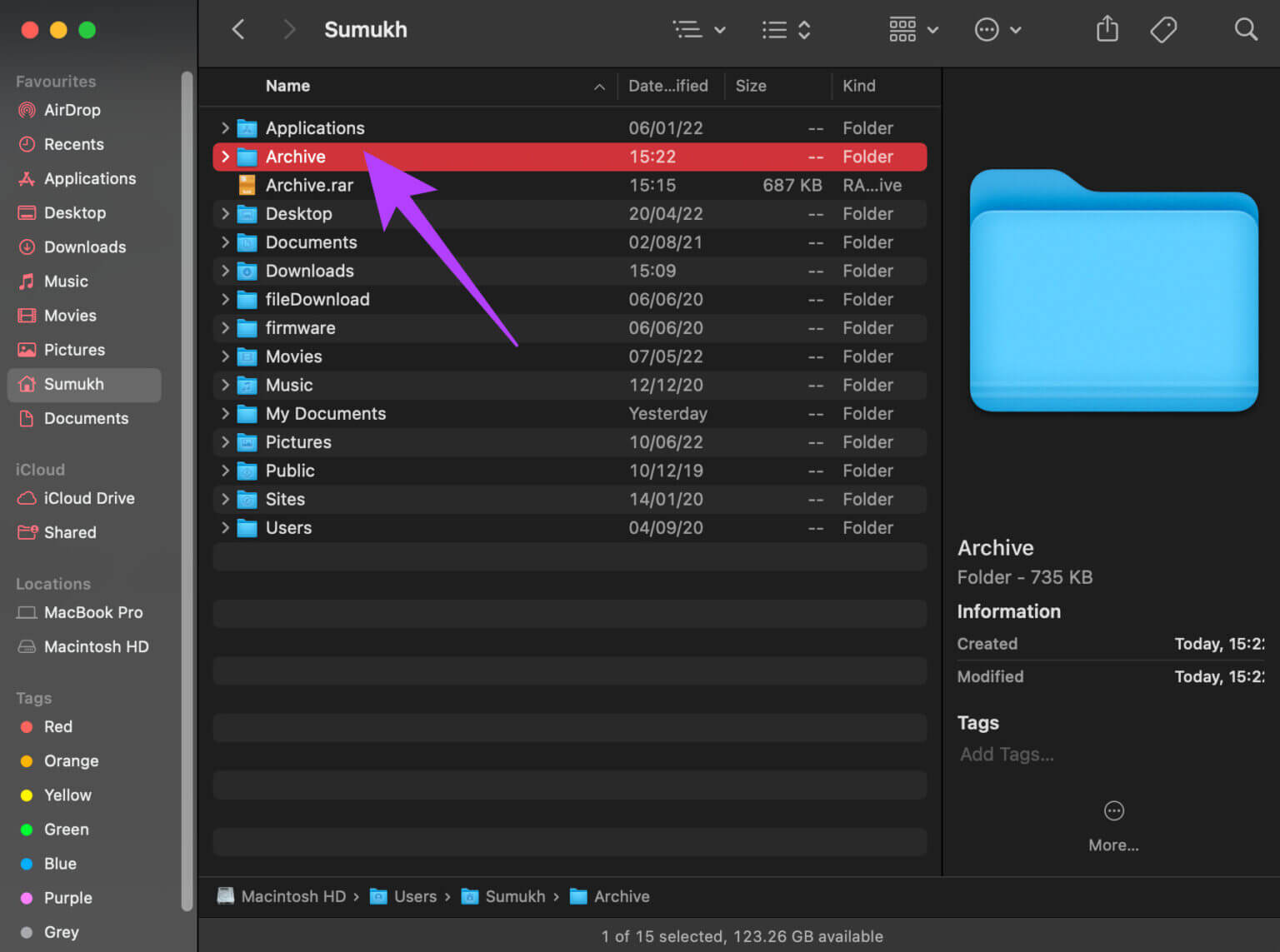
Jak extrahovat soubory RAR online
Pokud nechcete do Macu instalovat aplikaci třetí strany pro otevírání souborů RAR, můžete k extrahování jejich obsahu použít online nástroj. Tyto extrahované soubory si pak můžete stáhnout do svého Macu, abyste je mohli zobrazit a otevřít. Přestože se s online nástroji manipuluje snadno, vždy existuje možnost, že se citlivá data souboru RAR mohou dostat do nesprávných rukou. Nahrání velkého souboru RAR může také trvat dlouho.
Zde je návod, jak extrahovat soubory RAR online.
Krok 1: Jít do Nástroj pro zrušení archivace online jako extrahovat .و ezzip.
Přejděte na stránku extract.me
Krok 2: Klikněte tlačítko "Vybrat soubor". uprostřed stránky.
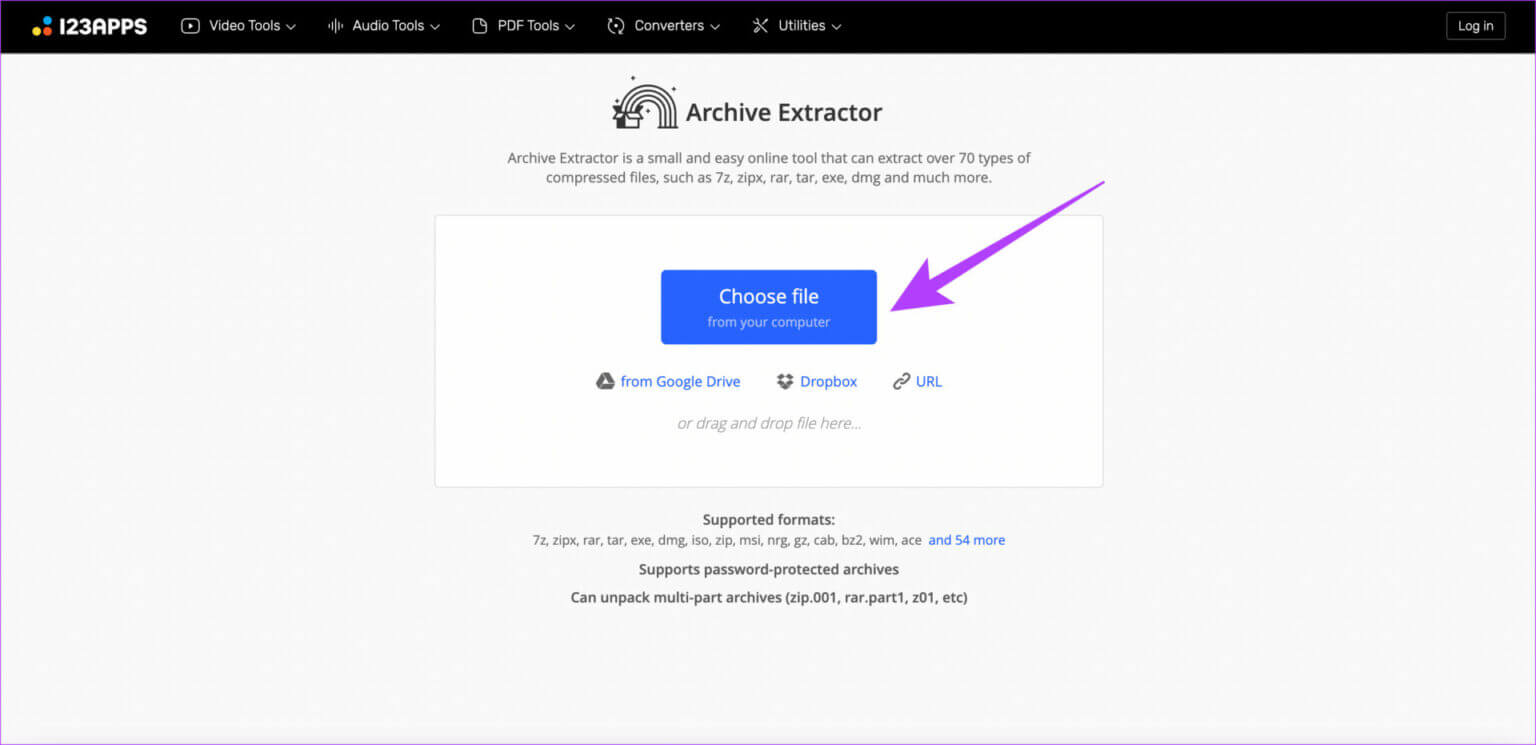
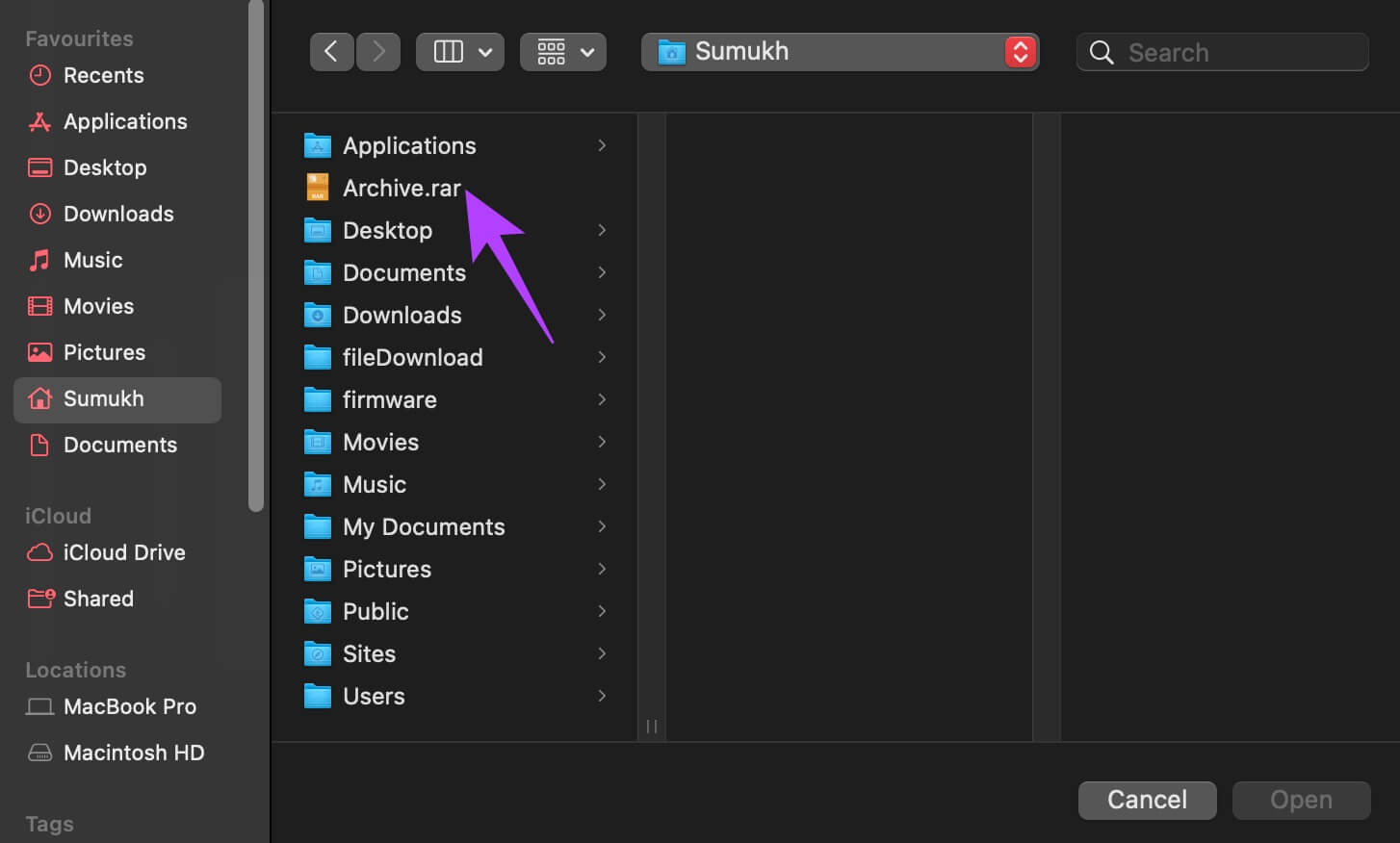
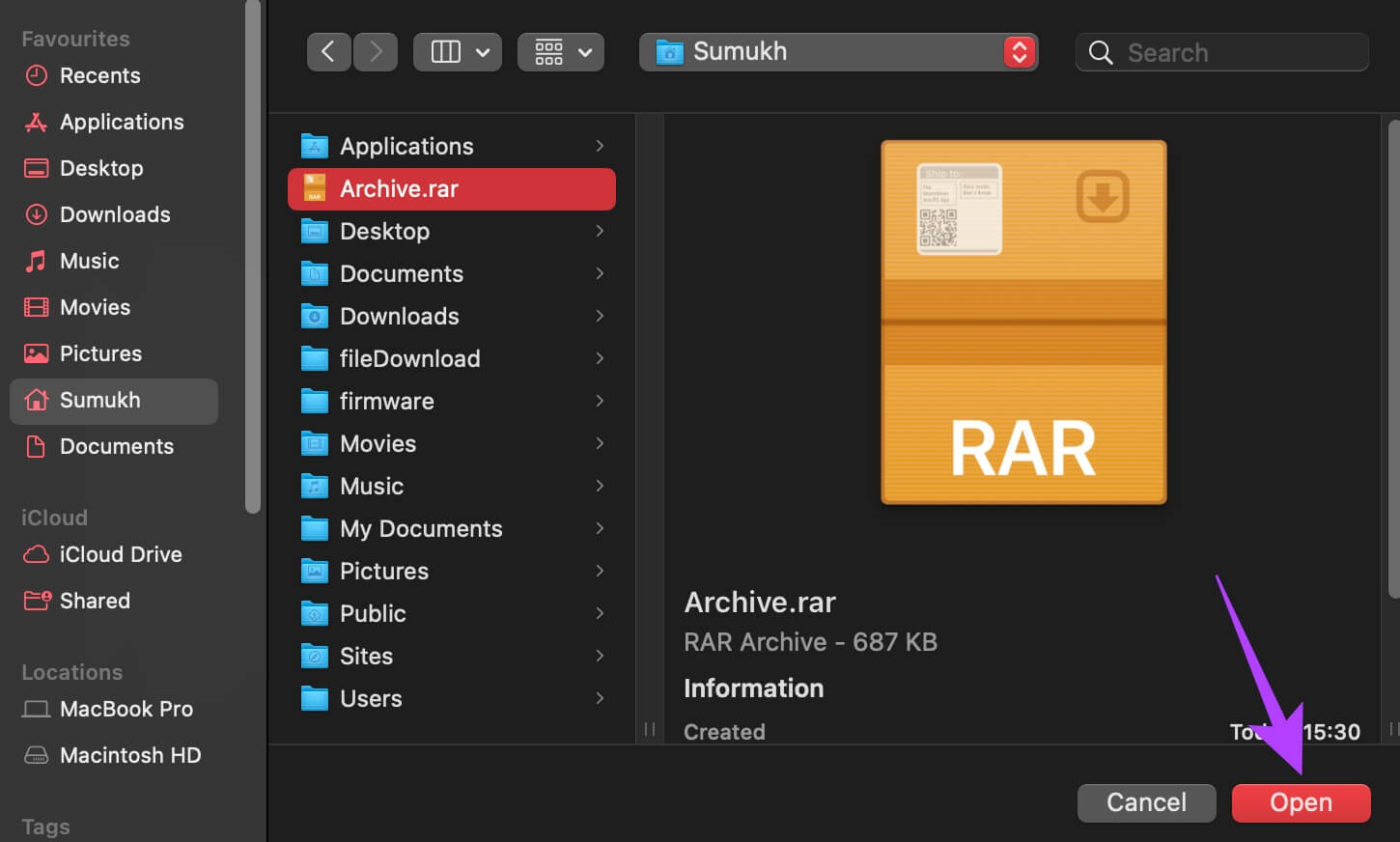
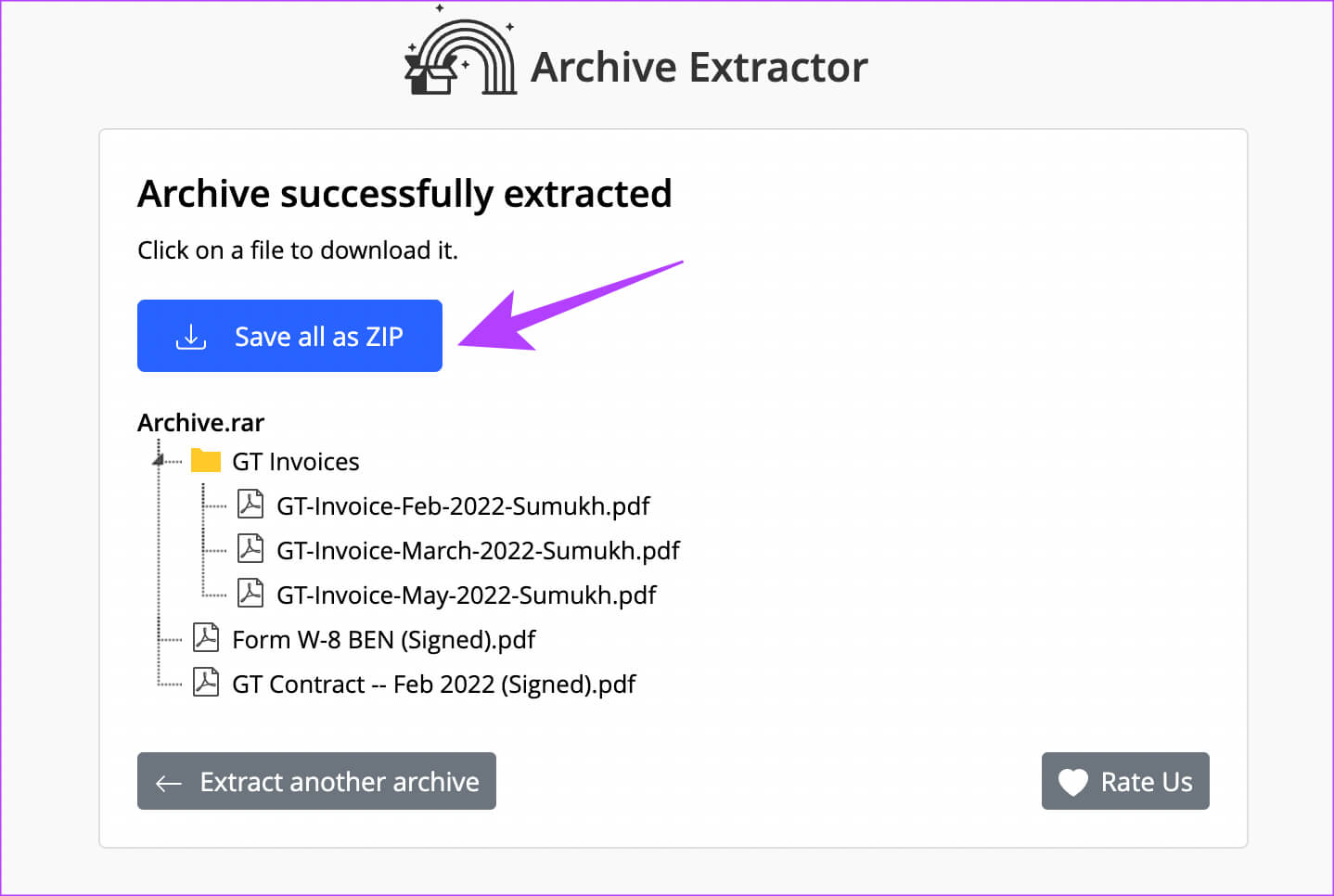
Extrahujte soubory jedním kliknutím
Pomocí aplikace jako Keka nebo dokonce online služby můžete na svém Macu otevřít soubory RAR jediným kliknutím. Až příště obdržíte komprimovaný soubor RAR, můžete si snadno udělat představu o jeho obsahu pouhým nahráním na webovou stránku. Pokud používáte počítač se systémem Windows, zkontrolujte toto Nejlepší nástroje pro extrahování souborů RAR v systému Windows.